-
Lucile
Lucile
Certains tubes utilisés pour réaliser mes tutoriels ont été trouvés sur le Net et je n’en connais pas toujours l’origine.
Si l’un de ces tubes vous appartient, merci de me le faire savoir : je mettrai un lien vers votre site ou je l’enlèverai si vous le souhaitez.
Ce tutoriel est de ma création, il est interdit de se l’approprier.
Ce tag a été réalisé avec PSPX9
mais peut être réalisé avec d’autres versions antérieures.
Seules les couleurs peuvent varier d’un logiciel à l’autre.
Si vous utilisez d’autres tubes ou couleurs que ceux utilisés pour ce tutoriel, il vous faudra jouer avec le mode de mélange des calques ainsi que sur leur opacité.
Installez les filtres dans les modules externes ou placez-les dans votre dossier de filtres.
Les Outils, Masques, Sélections, Pinceaux et autres sont à placer dans les dossiers correspondants de votre PSP
Pour importer les presets, double-cliquez sur l’icône
 qui ira se mettre automatiquement dans le dossier « setting » concerné.
qui ira se mettre automatiquement dans le dossier « setting » concerné.Ce tutoriel est de ma création, il est interdit de se l'approprier
Toute ressemblance avec un autre tutoriel ne serait que pure coïncidence


Modules externes utilisés
<< Module externe …richard rosenman …scanlines
<< Module externe …simple …Top Left Mirror

Tubes utilisés
Tube femme babette
Tube Paysage perso
Le reste de divers achats

Les couleurs


Matériel
Etape 1
1 << Ouvrir un nouveau calque de 900/600 transparent
2 << Faire un dégradé linéaire de 0/1 cocher inversé
Avant plan couleur claire
Arrière plan couleur foncée

3 << Remplir le calque raster 1 de ce dégradé

Etape 2
1 << Ouvrir un nouveau calque raster 2
2 << Remplir de la couleur claire
3 << Ouvrir le mask n°1
4 << Faire calque de masque à partir d’une image

5 << Réglage netteté …dupliquer le masque
6 << Réglage netteté …dupliquer le masque

7 << Fusionner le groupe
8 << Effet 3D/ 2/2/70/4 couleur foncée
9 << Fusionner avec celui du dessous
10 <<Effet d’image mosaïque sans jointure par défaut
***
Etape 3
1 << Dupliquer
2 << Fermer l’œil du raster 1 (celui du fond)
3 << Se placer sur le raster copie (celui du haut)
4 << Effet géométrique …Cercle
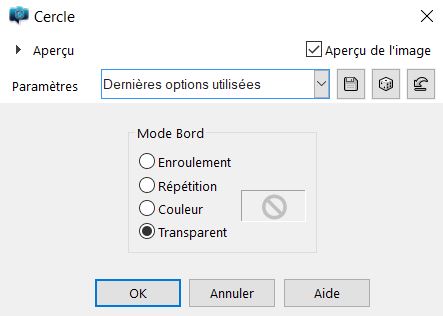
5 << Image redimensionner à 85 %
6 << Calque dupliquer
***
Etape 4
1 << Fichier / ouvrir le tube paysage
2 << positionnez- vous sur le raster du cercle
3 << tout sélectionner ...flottante ...statique
4 << coller dans la sélection
5<< Désélectionner
***
Etape 5
1 << Ouvrir le cadre dentelle …
2 << Redimensionner à 110 %
3 << Copier coller comme un nouveau calque
4 << Fusionner avec celui du dessous
5 << Effet 3D/ ombre portée 2/2/70/4 foncée
6 << fusionner avec celui de dessous
7 << Ouvrir la calque du fond
***
Etape 6
1 << Se placer sur le calque du haut
2 << Ouvrir le tube déco 1

3 << Teinte et saturation ...Coloriser selon votre goût ....

4 << Copier coller comme un nouveau calque
5 << Effet d’image décalage -353/0

6 << Effet 3D ombre portée…2/2/70/4 noir
***
Etape 7
1 << Ouvrir le tube déco bulle1
2 << Réglage teinte et saturation …coloriser selon votre tube


3 << Copier coller comme un nouveau calque
4<<effet d'image décalage -353/ 148

5 << Dupliquer …renverser
6 << Fusionner avec celui du dessous
7 << Ombre portée 2/2/70/4 noir
***
Etape 8
1<< Ouvrir le tube déco cluster1
2 << Copier coller comme un nouveau calque
3 << Effet d'image décalage -353/0

3 << Ombre portée en mémoire 2/2/70/4 noir
***
Etape 9
1 << Ouvrir le tube déco fleur
2 << Redimensionner à 75 %
3<< copier coller comme un nouveau calque
4<< Effet d'image décalage -240/0

5 << Dupliquer …miroir
6 << Dupliquer à nouveau
7 << Effet d'image décalage -257/ 246

8 << Dupliquer …renverser
<< Fusionner avec le calque de dessous 3 fois
5 << Ombre portée en mémoire 2/2/72/4 noir
***
Etape 10
1 << Se placer sur le raster du bas
2 << Ouvrir le tube déco fleur 2 fond
3 << Copier coller comme un nouveau calque
4 << Faire une ombre de 2/2/70/4 couleur claire
5 << Calques tout aplatir
Etape 11
1 << Image / ajouter des bordures
2 << 2 pixels de couleur blanche
3 << 2 pixels de couleur foncée
4 << 2 pixels de couleur claire
5 << 2 pixels blancs
6 << 2 pixels de couleur foncée
7 << 2 pixels de couleur claire
***
Etape 12
1 << Ajouter des bordures
2 << 30 pixels de couleur grise peu importe
3 << Baguette magique sélectionner les 30 pixels
4 << Faire un nouveau dégradé linéaire
5 << Couleur avant claire : #a1b698
6 << Couleur arrière foncée : #314335
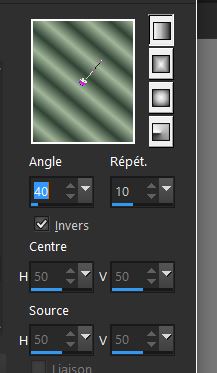
7 << Remplir de ce nouveau dégradé
8 << Module externe …richard rosenman …scanlines
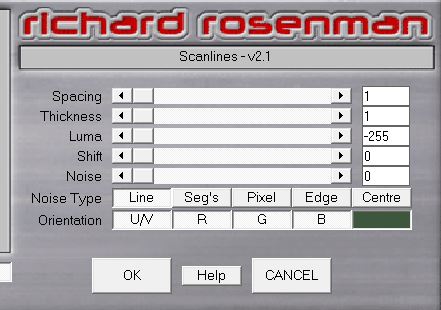
Désélectionner
***
Etape 13
1 << Image / ajouter des bordures
2 << 2 pixels de couleur blanche
3 << 2 pixels de couleur foncée
4 << 2 pixels de couleur claire
5 << 2 pixels blanc
6 << 2 pixels de couleur foncée
7 << 2 pixels de couleur claire
***
Etape 14
1 << Ouvrir le tube coin de janaly
2 << Redimensionner à 70%
3 << Copier coller comme un nouveau calque
4<< Effet d'image décalage -447 / 297
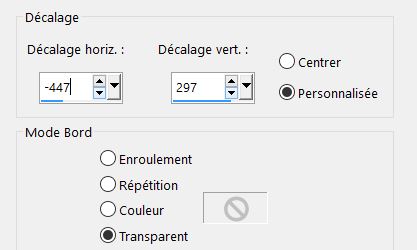
5 << Module externe …simple …Top Left Mirror
6 << Effet 3D / ombre portée 2/2/70/4 noir
***
Etape 15
1 << Ouvrir le tube oiseau ....Miroir
2 << Redimensionner 2 fois à 80%
3 << copier coller comme un nouveau calque
4 << Placer en haut à gauche comme sur le tag
5 << Faire une ombre portée de 2/2/70/4 en couleur foncée
***
Etape 16
1 << Ouvrir votre tube personnage ou autre
2 << Copier coller comme un nouveau calque
3 << Faire une ombre portée de votre choix
4 << moi j'ai fait 2/2/70/34 couleur plus foncée
***
Etape 17
1 << Ouvrir un nouveau calque
2 << Apposeré votre signature
3 << Ajouter 1 pixel de couleur foncée
4 << Redimensionner à 950 pixels de largeur
Voilà c’est terminé j’espère que ce tutoriel vous plaira
Je tiens à remercier mon amie Colybrix qui teste mes tutoriels
Ainsi que mes traductrices
Tutoriel réalisé le 8 juin 2017
C.Laurette


De bien vouloir m'envoyer vos créations à l'adresse ci-dessous
Je me ferai un plaisir de les publier sur le blog à la suite du tutoriel
Retour à la liste des tutoriels
-
Commentaires
Chez Laurette

















































 Forum Chez Violine
Forum Chez Violine 

























































